四旋翼无人机学习第21节--allergo软件中的元器件高亮显示与丝印3D显示设置
| 阿里云国内75折 回扣 微信号:monov8 |
| 阿里云国际,腾讯云国际,低至75折。AWS 93折 免费开户实名账号 代冲值 优惠多多 微信号:monov8 飞机:@monov6 |
1 allergo软件中的元器件高亮显示

在设计PCB的时候会出现元器件高亮的情况并且在项目重启后这种现象依然存在。现在终于找到了原因的所以。点击高亮的元器件右键选择选择Dehighlight即可。
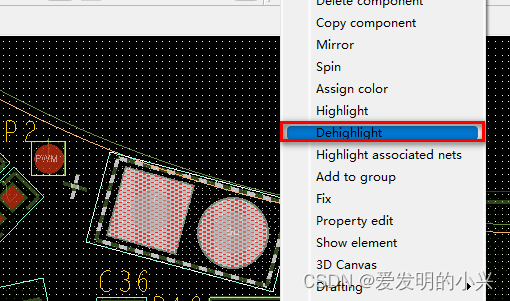
取消高亮后的元器件显示。
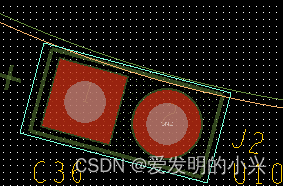
2 解决PCB的3D模式下无法显示丝印的问题
参考网站:利用Cadence Allegro强大的功能节省您调丝印的时间
1、设置text block点击Setup-Design Parameters。
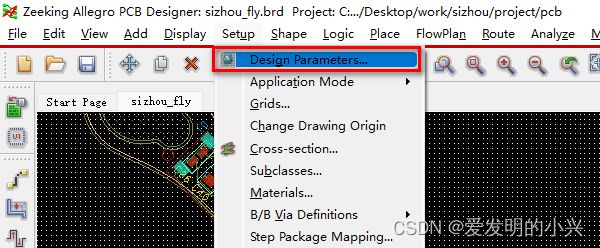
2、选择Text之后点击Setup txt sizes。
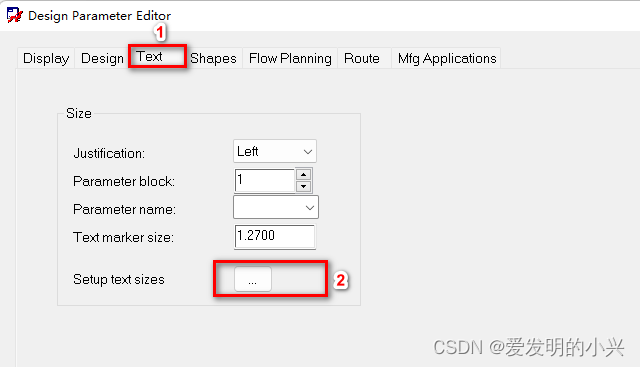
3、点击Add按钮来新建Text Block编号。从下图我们可以看到字体的设置的五个参数。
- Width 字符宽
- Height 字符高
- Line Space 字符行间距
- Photo Width 字符线宽
- Char Space 字符间距
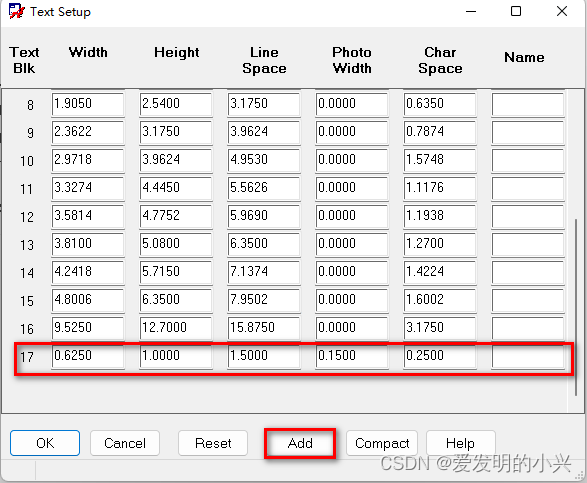
4、设置这几个参数具体的数值可以参考下图(当然参数可以根据自己的需要进行调整)。
注下图的图片来自博客利用Cadence Allegro强大的功能节省您调丝印的时间。
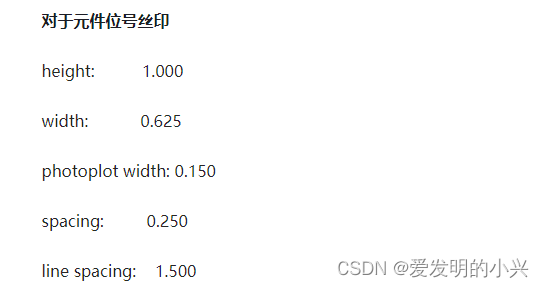
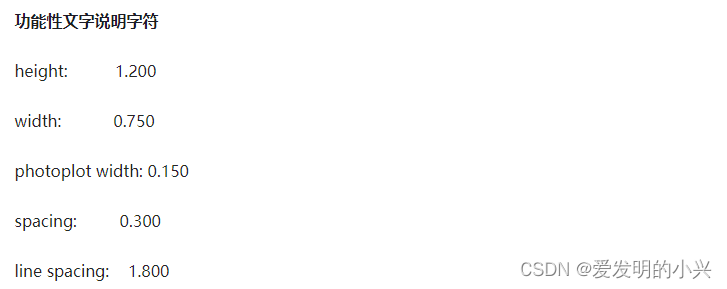
5、添加完毕后点击OK即可。之后依次点击Apply与OK即可。
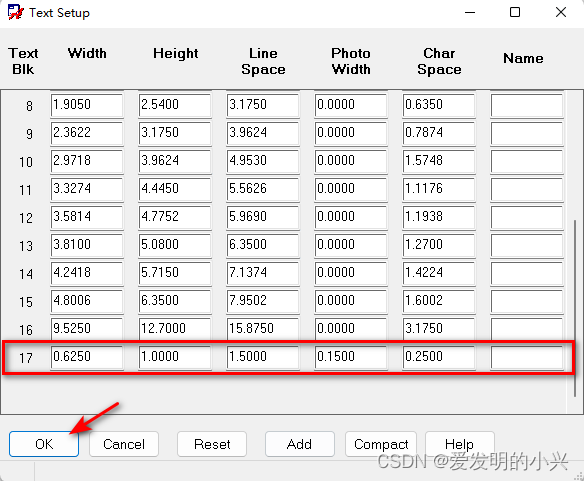
6、既然设计好了我们就需要使用他刚刚新建的Text Block主要用在元件的位号字体上。
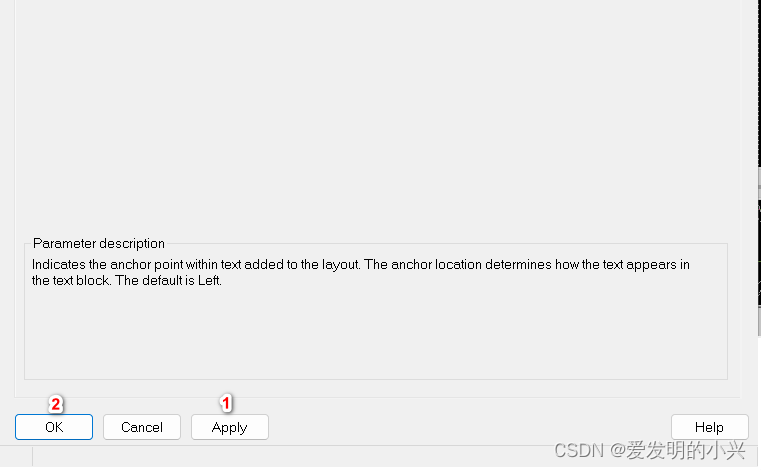
7、点击Edit-Change之后在右侧的find栏中只勾选Text。
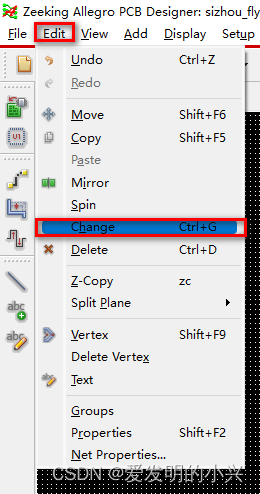
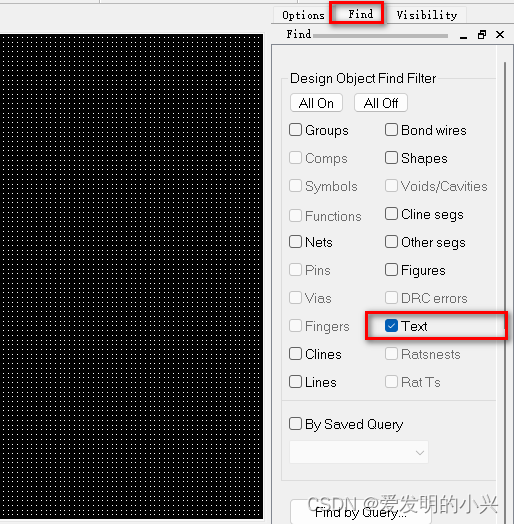
8、因为丝印有两种silksreen_top层与silksreen_bottom层。如果对silksreen_top层进行修改需要对silksreen_bottom层进行隐藏隐藏的方式只需要点灭下拉框的正方形即可。
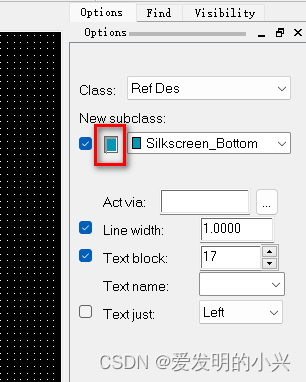
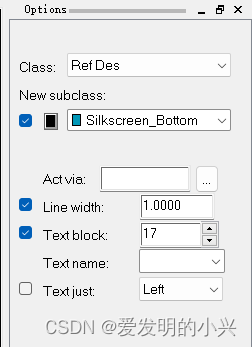
9、然后切换到silksreen_top层。
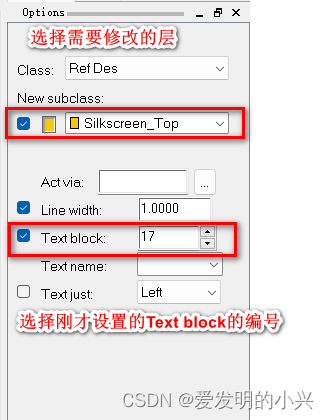
10、然后框选整个板子进行整个顶层丝印的修改这时候可以看到字体发生了变化。最后右键点击Done即可。
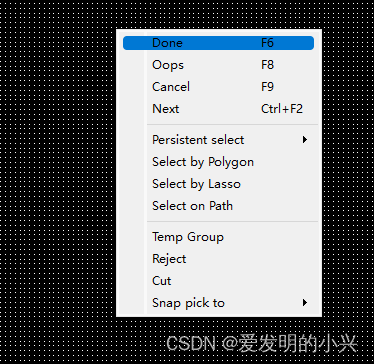
11、最后同样的方式修改silksreen_bottom层。
略~
12、最后查看一下3D效果这时候看到丝印已经显示出来了但是可以看出丝印还是比较杂乱的这时候可以选择手动布置或者采用手动布置的方式。


